نمایش مرز سلولها در اکسل، یکی از تنظیمات مهمی است که جداول ساخته شده با نرمافزار Excel مایکروسافت را زیباتر میکند و به علاوه به درک بهتر اطلاعات درون جدولها کمک میکند. در اکسل میتوان مرز یا حاشیهی یک سلول را با رنگهای مختلف به صورت یکخطی و دوخطی و همینطور با ضخامت کم یا زیاد و همینطور خطچین و نقطهچین نمایش داد. هر یک از چهار ضلع یک سلول میتوان مرز متفاوتی داشته باشد.
در نرمافزار Excel میتوان با استفاده از نمایش مرز متفاوت در اطراف چند سلول خاص، آن بخش را به یک جدول مجزا تبدیل کرد و در یک شیت اکسل، چندین ناحیه با مرز مشخص، ایجاد کرد.
در این مقاله به آموزش نمایش مرز سلولها در مایکروسافت اکسل و همینطور تغییر رنگ و نوع حاشیه، میپردازیم. کاربران اکسل با سیارهی آیتی همراه شوید.
یکی از ویژگیهای مفید و جالب Microsoft Excel این است که برای هر Cell، تنظیم چهار مرز بالا و پایین و چپ و راست به صورت مجزا امکانپذیر است و در حقیقت در اکسل صرفاً طراحی جداولی که مرز سلولها یکسان و ساده است، صورت نمیگیرد.
برای تغییر دادن مرز یک سلول و یا مرز چند سلول که در کنار هم قرار گرفته و جدولی را تشکیل میدهند، ابتدا ناحیهی موردنظر را با کلیک کردن و درگ کردن موس، انتخاب کنید. اگر مقصود یک سلول واحد باشد، کافی است روی آن چپکلیک کنید.
برای انتخاب کردن چند ستون یا چند ردیف و یا چند ناحیهی مجزا، ابتدا کلید Ctrl کیبورد را نگه دارید و سپس با چپکلیک و درگ کردن موس و رها کردن آن، چند ناحیه را همزمان انتخاب کنید.
اکنون در تب Home از منوی بالای صفحهی نرمافزار Excel که به آن Ribbon نیز گفته میشود، به بخش Font توجه کنید، آیکونی به شکل جدول ۲ در ۲ در این بخش موجود است. روی این گزینه کلیک کنید تا منوی انتخاب Border یا حاشیه نمایان شود.
در این منو تعدادی از حالتهای پرکاربر حاشیه را مشاهده میکنید. ۴ آیتم اول حاشیهی یکخطی در جهات مختلف است و ۴ آیتم بعدی به صورت زیر است:
- حذف تمام حاشیهها یا No Border
- نمایش تمام حاشیهها یا All Borders
- نمایش حاشیه دور محدودههای انتخاب شده یا Outside Borders
- نمایش حاشیهی ضخیم دور محدودههای انتخابشده یا Thick Outside Borders
گزینههای بعدی نیز برای نمایش حاشیهی دوخطی یا ضخیم در بخش بالا و پایین محدودههای انتخابشده به کار میرود. اما ممکن است هیچ یک از این حالتها، موردپسند کاربر نباشد! در این صورت آخرین گزینه یا More Borders برای تنظیمات کامل حاشیهها کاربرد دارد که در انتهای مقاله به آن اشاره خواهیم کرد.
گزینهی مفید و جالبی که در این منو پیشبینی شده، Draw Border به معنی ترسیم حاشیه است. اگر این گزینه را انتخاب کنید، ابزار نقاشی کردن حاشیه فعال میشود. با کلیک کردن روی هر یک از مرزها، حاشیهای با فرمت انتخاب شده، نمایان میشود. برای تغییر دادن نوع حاشیه، ابتدا روی Line Style کلیک کنید و سپس برای تغییر دادن رنگ نیز از Line Color استفاده کنید. اکنون میتوان ترسیم حاشیهها را با کلیک کردن روز مرز سلولها ادامه داد.
برای مخفی کردن برخی حاشیهها که اشتباهاً رسم شده یا به عبارت دیگر پاک کردن مرزهای دلخواه، ابتدا Erase Border را انتخاب کنید و سپس روی مرزهای اضافی کلیک کنید.
به این ترتیب با استفاده از منوی Border میتوان حاشیههای سلولها را به صورت دلخواه و با رنگها و استایلهای مختلف (دوخطی، یکخطی ضخیم و نقطهچین و خطچین و ...) ترسیم کرد.
توجه کنید که نوع یا Style مرز سلولها در اکسل بسیار متنوع است:
و اما آخرین گزینه یا More Borders که پنجرهی Format Cells را باز کرده و تب Border را فعال میکند. در این بخش نیز میتوان Style یا نوع حاشیه و Color یا رنگ حاشیه را انتخاب کرد. در ادامه با کلیک کردن روی آیکونهایی که در اطراف سلول نمونه قرار دارند، میتوان نمایش یا مخفی کردن حاشیههای دلخواه را انجام داد.
استفاده از این تب شاید مشکلتر به نظر برسد اما در حقیقت بسیار ساده است. با یک مثال ساده همهچیز روشن میشود.
ابتدا ناحیهی جدول خود را انتخاب کنید. اگر بخواهیم جدولی با مرز ضخیم و حاشیههای کمرنگ بین سلولهای داخلی داشته باشیم، میبایست ابتدا استایل خط ضخیم را انتخاب کرد و سپس روی آیکون Outline در بخش Presets کلیک کرد. قدم بعدی انتخاب استایل خط نازک و رنگ خاکستری و سپس کلیک کردن روی آیکون Inside در بخش Presets است.
نتیجه این گونه خواهد بود:
howtogeekسیارهی آیتی


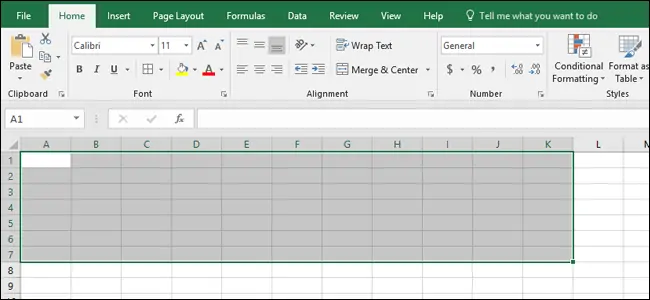
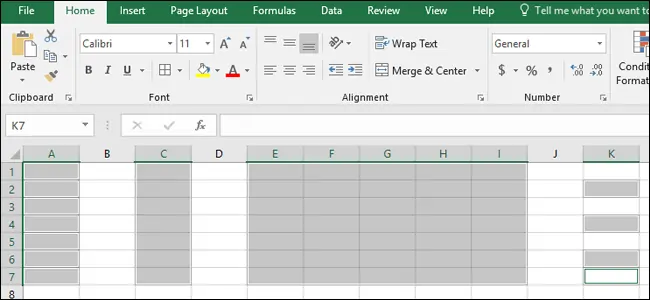
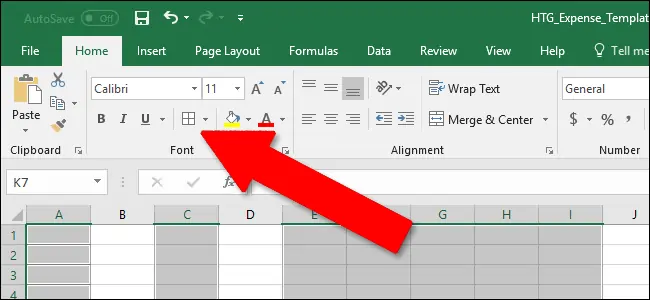
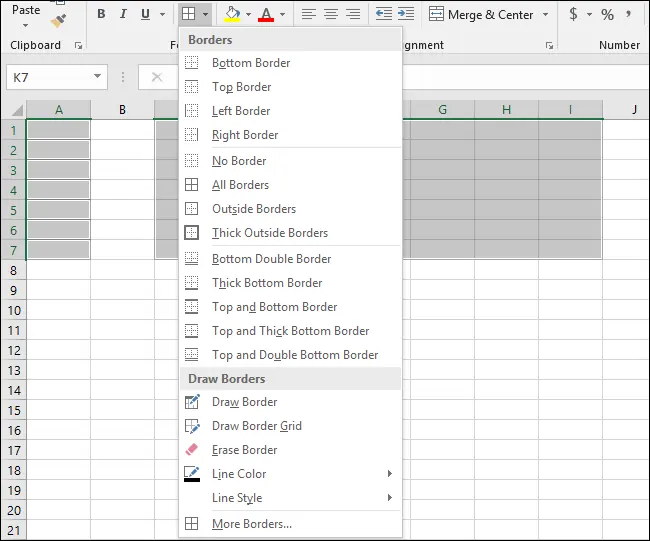
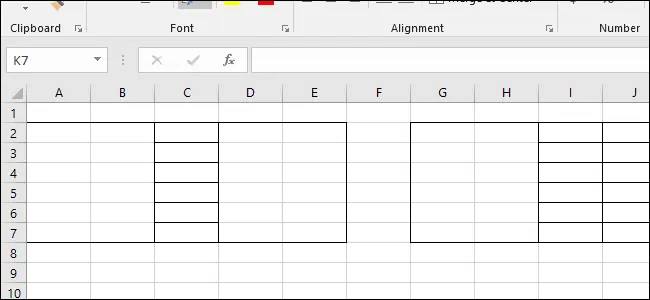
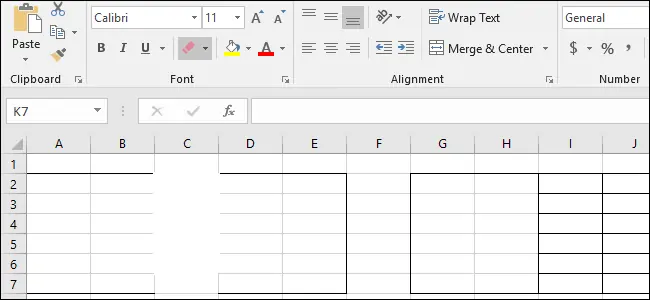
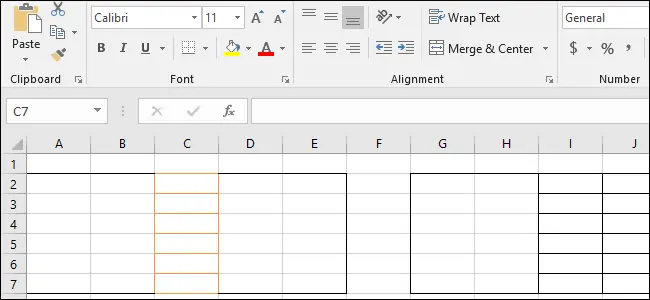
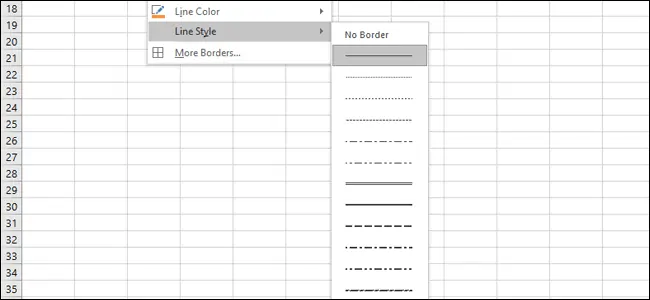
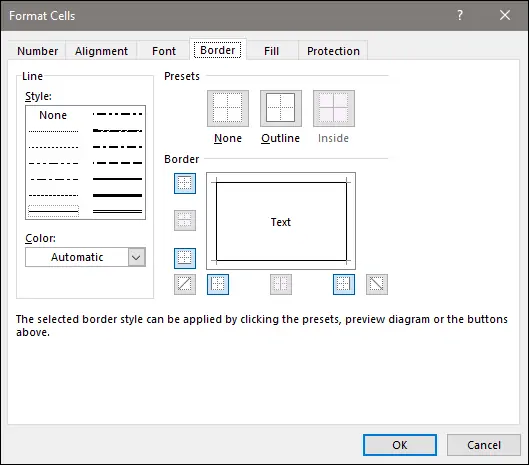
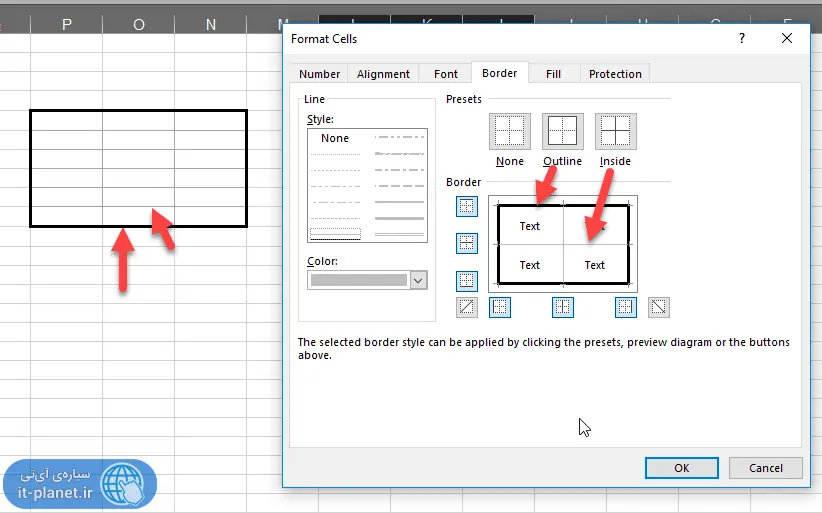
سلام . بسیار عالی بود . تشکر
بسیار عالی و کاربردی.